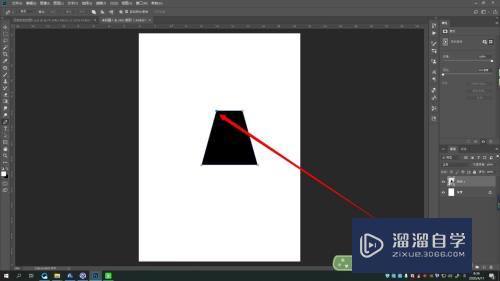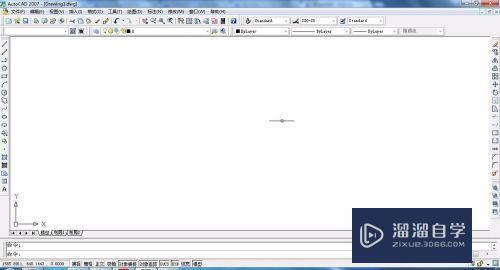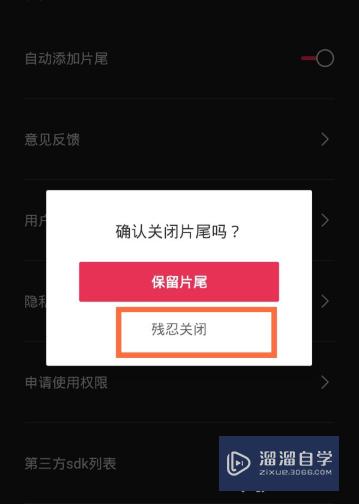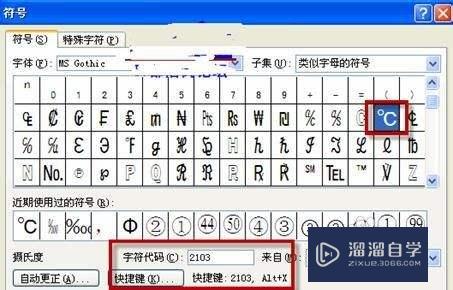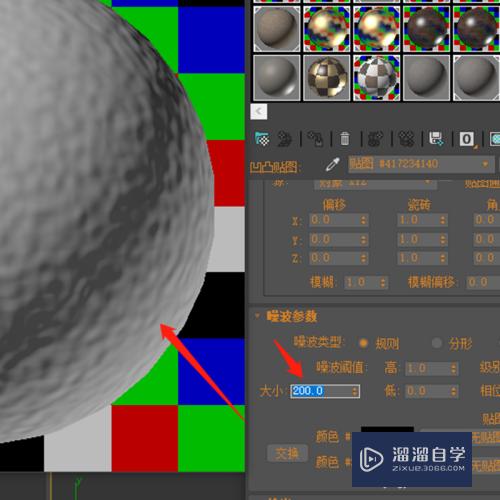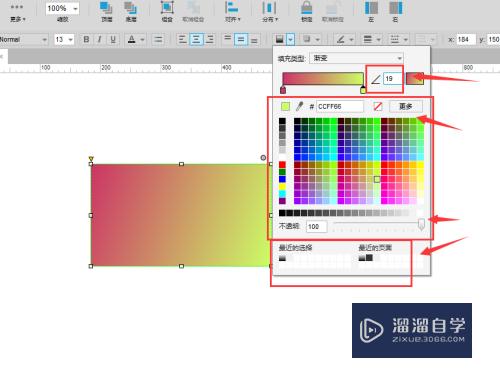C4D如何新建金属材质球(c4d创建金属材质)优质
在我们日常工作中使用软件时会遇到各种各样的问题。今天小编来分享一下“C4D如何新建金属材质球。金属材质的制作?”这篇文章。小伙伴要仔细看哦。希望这个教程能帮助到各位小伙伴!
对于“C4D”还有不懂的地方。点击这里了解更多关于“C4D”课程>>
工具/软件
硬件型号:惠普(HP)暗影精灵8
系统版本:Windows10
所需软件:C4D
方法/步骤
第1步
我们新建一个球体。为了方便我们附着的材质更容易辨别自己想要的效果。

第2步
点击新建材质或者鼠标左键双击两下创建材材质球的那个位置就可以创建。同时按住ctrl+鼠标左键拖动可以复制材质球。
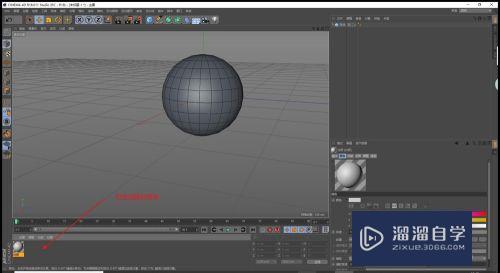
第3步
我们双击材质球就能打开我们的材质编辑器。这时我们来调整我们材质的参数。

第4步
我们把颜色关闭。只开反射。也不是说开颜色不行。只是相对于来说没怎么必要。

第5步
我们点添加。然后选择GGX。然后再到菲涅耳选择导体。
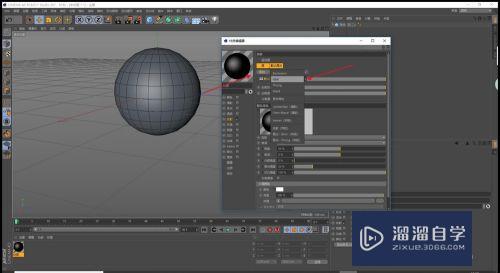

第6步
第六步:我们再菲涅耳中的预置中选择铝。然后我们关闭材质编辑器。

第7步
第七步:把我们的材质附着在我们的球体上。这样我们就完成了。
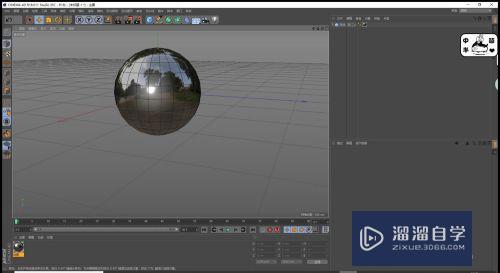
以上关于“C4D如何新建金属材质球(c4d创建金属材质)”的内容小渲今天就介绍到这里。希望这篇文章能够帮助到小伙伴们解决问题。如果觉得教程不详细的话。可以在本站搜索相关的教程学习哦!
更多精选教程文章推荐
以上是由资深渲染大师 小渲 整理编辑的,如果觉得对你有帮助,可以收藏或分享给身边的人
本文标题:C4D如何新建金属材质球(c4d创建金属材质)
本文地址:http://www.hszkedu.com/68309.html ,转载请注明来源:云渲染教程网
友情提示:本站内容均为网友发布,并不代表本站立场,如果本站的信息无意侵犯了您的版权,请联系我们及时处理,分享目的仅供大家学习与参考,不代表云渲染农场的立场!
本文地址:http://www.hszkedu.com/68309.html ,转载请注明来源:云渲染教程网
友情提示:本站内容均为网友发布,并不代表本站立场,如果本站的信息无意侵犯了您的版权,请联系我们及时处理,分享目的仅供大家学习与参考,不代表云渲染农场的立场!